很多朋友使用Safari浏览器的时候总会发现缺少一个插件——Flash,导致视频不能播放,甚至很多网站打开不完全,Safari 浏览器默认是不支持 Flash 视频播放的,今天macz小编为大家介绍如何安装 Flash 插件及播放 。

文章插图
1.打开某个视频网站,会发现网页提示缺少插件,不能播放视频 。
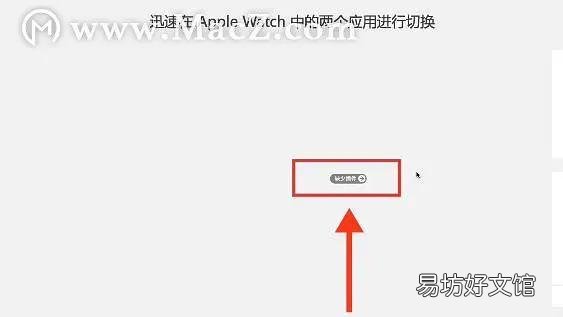
文章插图
2.这时候就可以点击缺少插件的按钮,会弹出窗口提示此网页上的内容需要的插件 。
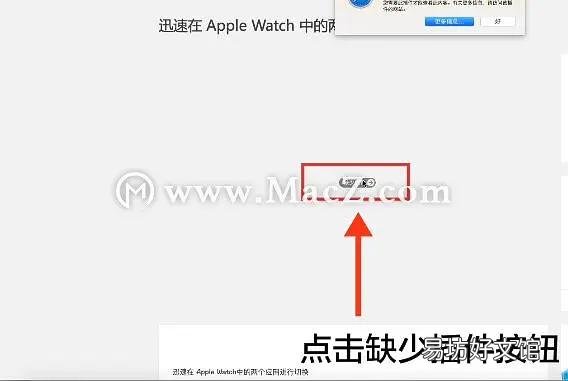
文章插图
3.点击更多信息,此时浏览器会自动跳转至 Flash 安装页面 。
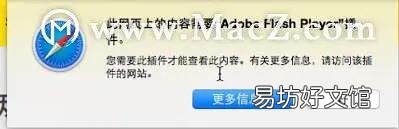
文章插图
4.点击右下角的立即安装,稍等片刻文件就会下载完成 。
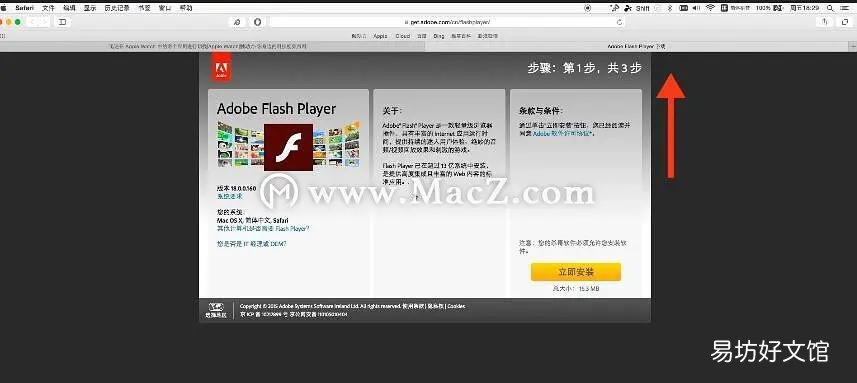
文章插图
5.点击浏览器右上角的下载按钮,找到刚刚下载完成的文件,双击打开 。

文章插图
6.在弹出窗口中双击 Flash 图标,此时系统会提示是否确认打开,我们选择最右侧的打开按钮 。
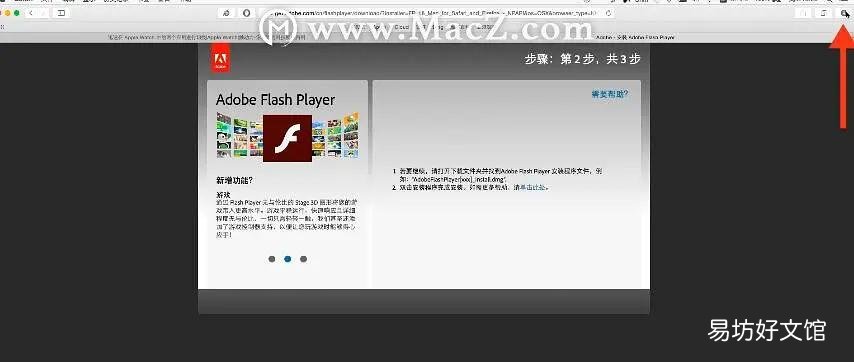
文章插图
7.这时我们需要输入当前帐户的密码,输入完成后点击右侧的好 。
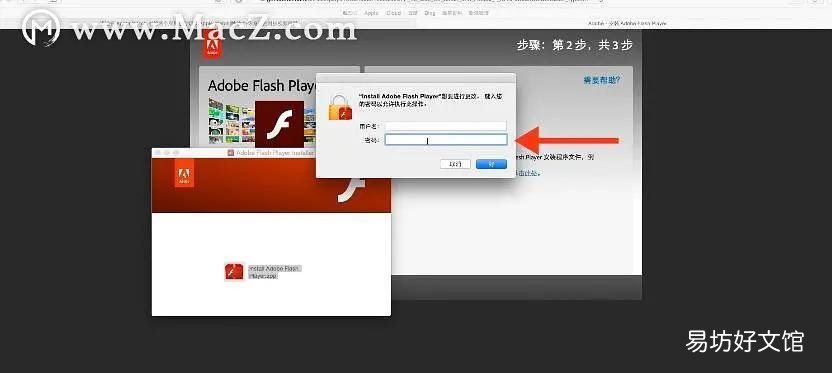
文章插图
【手把手教你安装Flash插件详细步骤 苹果flash插件怎么安装】 8.我们选择推荐选项,允许 Adobe 安装更新,并点击下一步 。
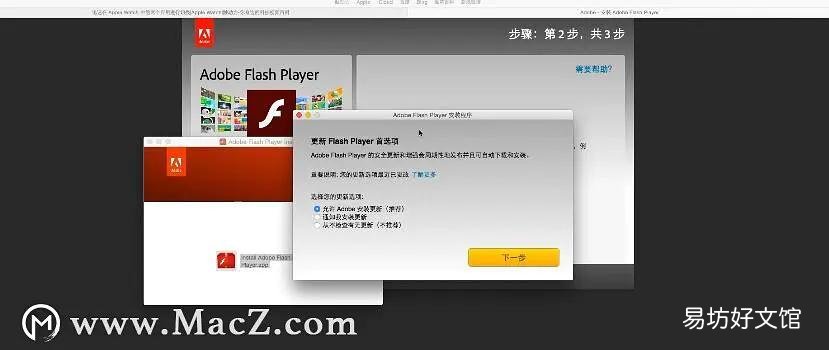
文章插图
9.此时 Flash 将自动下载并安装,稍等片刻 。
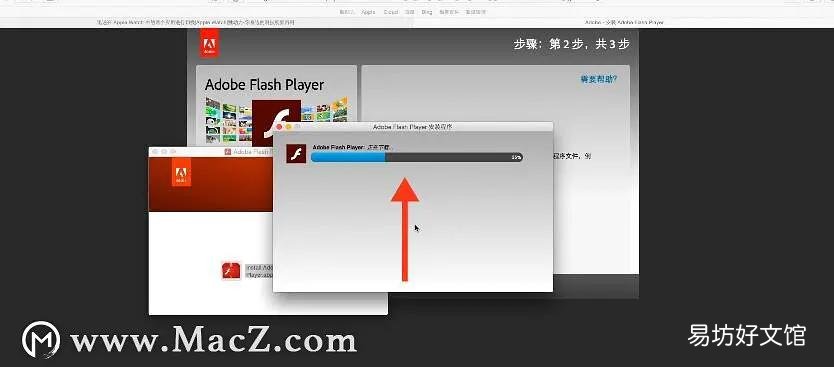
文章插图
10.点击完成,Safari 会自动打开 Flash 网站说明安装成功 。
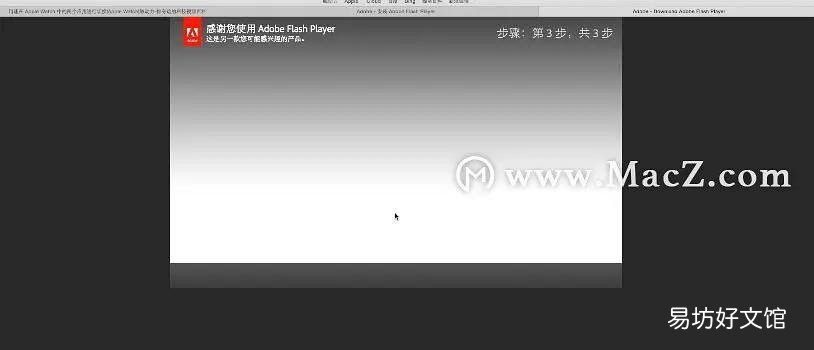
文章插图
这时候继续进入该网站,视频就可以正常播放了!
注意:安装flash插件后,原网页需要刷新后才能使用 。
以上就是小编今天为大家分享的内容,希望对您有所帮助,想了解更多关于Mac相关知识 。
推荐阅读
- 做麻花怎样配料 简单方法教你轻松制作美食
- 电脑找不到打印机怎么办,安装打印机找不到打印机怎么办
- 手把手教你kindle使用攻略 kindle新手使用教程
- 1分钟教你快速解锁苹果平板 ipad密码忘记了怎么办
- 网卡驱动怎么安装 如何安装网卡驱动
- 跳舞丸子头扎法 简单六步骤教你学会
- 手把手教你四种查询方法 电脑ip和物理地址查询
- 教你一键清空iphone通讯录 苹果通讯录怎么一键删除联系人
- 10秒教你一键生成目录 怎么制作目录页word
- 只需3秒教你一键锁定屏幕 ipad自动旋转屏幕在哪里设置







